win10取消文件夹 Win10如何停止共享文件夹
更新时间:2024-02-25 10:04:33作者:yang
Win10是目前广泛使用的操作系统之一,其提供了许多方便的功能,有时候我们可能会遇到一些需要停止共享文件夹的情况。共享文件夹可以让多个用户在同一网络上访问和编辑文件,但在某些情况下,我们可能需要取消文件夹的共享。Win10如何停止共享文件夹呢?在本文中我们将介绍一些简单的方法来帮助您取消文件夹的共享,以便更好地管理您的文件和数据。无论您是需要停止共享某个特定文件夹,还是希望了解如何取消所有文件夹的共享,本文都将给予您详细的指导。让我们一起来看看吧!
具体步骤:
1.如果知道当前共享的文件夹,可以右键点击该文件夹,在弹出菜单中选择“属性”菜单项。
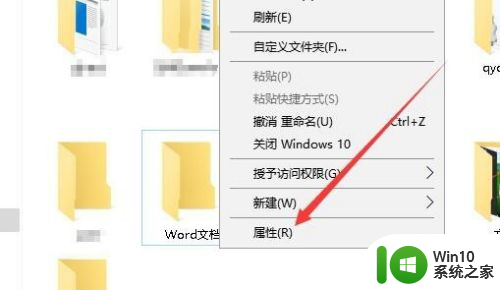
2.在弹出的属性菜单中点击“共享”选项卡。
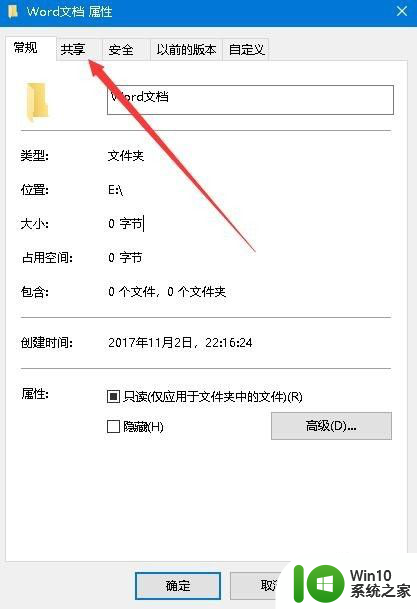
3.在打开的共享设置窗口中,点击“高级共享”按钮。
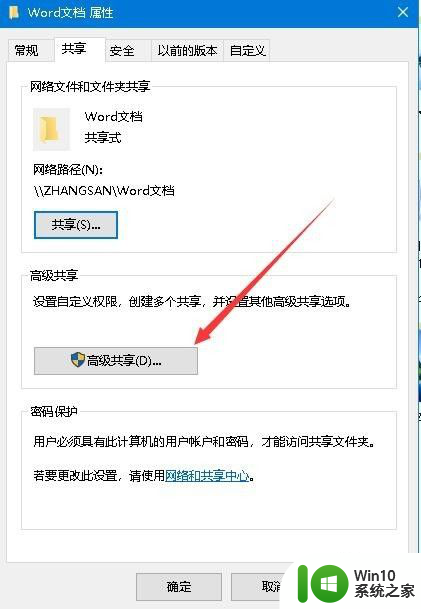
4.在弹出的高级共享窗口中,取消“共享此文件夹”前面的勾选。最后点击确定按钮就可以了。
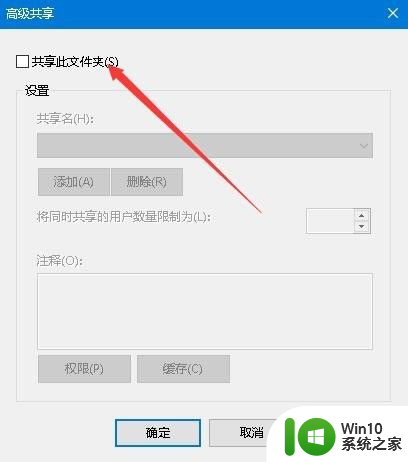
以上就是win10取消文件夹的全部内容,碰到同样情况的朋友们赶紧参照小编的方法来处理吧,希望能够对大家有所帮助。
win10取消文件夹 Win10如何停止共享文件夹相关教程
- win7访问win10共享文件夹 提示没有权限 Win10共享文件夹Win7无法访问权限怎么办
- 怎么连接另一台电脑的共享文件夹 如何通过局域网连接别人的共享文件夹
- 隐藏文件夹win10 win10怎么查看隐藏文件和文件夹
- win10共享密码设置 如何在Win10系统下设置共享文件夹密码访问
- win10始终使用此应用打开文件怎么默认取消勾选 文件夹默认打开方式设置取消方法
- 文件夹不压缩直接设置密码win10 如何设置文件夹密码保护
- win10电脑文件夹里面的图标 Win10文件夹图标更改方法
- 全球债市遭抛售,恒指或创新高,马士基业绩超预期
- 高通骁龙8至尊版发布,性能媲美桌面处理器,决胜AI时代的关键!
- 高通骁龙8至尊版发布:二代自研CPU性能逆天,最强AI更像真人
- 一个印度人救了微软,另一个毁了IBM?探讨印度人在科技行业的影响力
微软新闻推荐
- 1 高通骁龙8至尊版发布:二代自研CPU性能逆天,最强AI更像真人
- 2 英特尔AMD史诗级合作,捍卫X86生态:两大巨头联手,颠覆传统CPU格局
- 3 微信消失在桌面了,怎么找回 微信桌面快捷方式消失怎么恢复
- 4 打印机的纸怎么放进去 打印机纸盒放纸技巧
- 5 onedrive开始菜单 Win10如何设置Onedrive开启和使用
- 6 台式电脑如何连接打印机设备打印 台式电脑如何设置本地打印机
- 7 惠普笔记本win11移动硬盘怎么用 win11系统移动硬盘插入后不显示
- 8 微软称每天有超过15000条恶意QR码信息被发送到教育目标,如何有效应对?
- 9 win10系统电脑没有wifi选项 Win10无线网络不显示解决方法
- 10 win7能看见的文件夹win10看不到 win7可以访问win10但win10无法访问win7
win10系统推荐
- 1 中关村ghost win10 64位标准旗舰版下载v2023.04
- 2 索尼笔记本ghost win10 32位优化安装版v2023.04
- 3 系统之家ghost win10 32位中文旗舰版下载v2023.04
- 4 雨林木风ghost win10 64位简化游戏版v2023.04
- 5 电脑公司ghost win10 64位安全免激活版v2023.04
- 6 系统之家ghost win10 32位经典装机版下载v2023.04
- 7 宏碁笔记本ghost win10 64位官方免激活版v2023.04
- 8 雨林木风ghost win10 64位镜像快速版v2023.04
- 9 深度技术ghost win10 64位旗舰免激活版v2023.03
- 10 系统之家ghost win10 64位稳定正式版v2023.03
系统教程推荐
- 1 win10玩只狼:影逝二度游戏卡顿什么原因 win10玩只狼:影逝二度游戏卡顿的处理方法 win10只狼影逝二度游戏卡顿解决方法
- 2 U盘装机提示Error 15:File Not Found怎么解决 U盘装机Error 15怎么解决
- 3 《极品飞车13:变速》win10无法启动解决方法 极品飞车13变速win10闪退解决方法
- 4 window7电脑开机stop:c000021a{fata systemerror}蓝屏修复方法 Windows7电脑开机蓝屏stop c000021a错误修复方法
- 5 win10桌面图标设置没有权限访问如何处理 Win10桌面图标权限访问被拒绝怎么办
- 6 win10打不开应用商店一直转圈修复方法 win10应用商店打不开怎么办
- 7 无线网络手机能连上电脑连不上怎么办 无线网络手机连接电脑失败怎么解决
- 8 win10错误代码0xc0000098开不了机修复方法 win10系统启动错误代码0xc0000098怎么办
- 9 笔记本win10系统网络显示小地球只有飞行模式如何恢复 笔记本win10系统网络无法连接小地球图标灰色
- 10 酷我音乐电脑版怎么取消边听歌变缓存 酷我音乐电脑版取消边听歌功能步骤